
Operasi stabil Opera dapat membuat sebagian besar browser lainnya. Namun demikian, tidak ada produk perangkat lunak yang sepenuhnya diasuransikan terhadap masalah dalam operasi. Bahkan mungkin memiliki bahwa opera tidak akan dimulai. Mari cari tahu bagaimana cara memperbaikinya.
Penyebab masalah dengan peluncuran opera
Alasan utama adalah browser operasi, mungkin ada tiga faktor:- kesalahan saat menginstal program;
- Mengubah pengaturan browser;
- Masalah dalam pengoperasian sistem operasi secara keseluruhan, termasuk disebabkan oleh aktivitas virus.
Pemecahan masalah Opera Running.
Sekarang mari kita cari tahu cara menetapkan kinerja opera jika tidak dimulai.
Metode 1: Hentikan proses melalui "Task Manager"
Meskipun pengemudi visual ketika Anda menekan label aktivasi program mungkin tidak dimulai, di latar belakang terkadang aktif di latar belakang. Dialah yang akan menjadi hambatan untuk menjalankan program ketika Anda berulang kali mengklik label. Ini terkadang terjadi tidak hanya dengan opera, tetapi juga dengan banyak program lainnya. Untuk membuka browser, kita perlu "membunuh" proses yang sudah berjalan.
- Buka "Manajer Tugas" dengan menerapkan kombinasi tombol Ctrl + Shift + ESC. Di jendela bagian, kami sedang mencari proses opera.exe. Jika Anda tidak menemukannya, pergi ke solusi lain untuk masalah ini. Tetapi jika proses ini terdeteksi dengan mengklik namanya dengan tombol kanan mouse dan dalam menu konteks yang muncul, pilih item "proses lengkap".
- Setelah itu, kotak dialog muncul di mana pertanyaan ditanyakan apakah Anda benar-benar ingin menyelesaikan proses ini, dan menggambarkan semua risiko yang terkait dengan tindakan ini. Karena kami secara sadar memutuskan untuk menghentikan aktivitas latar belakang opera, kami mengklik tombol "Proses Lengkap".
- Setelah itu, Operation Opera.exe menghilang dari daftar proses yang sedang berjalan di Task Manager. Sekarang Anda dapat mencoba memulai browser lagi - untuk ini, klik pada label Opera, dan jika dibuka, itu berarti bahwa tugas kami dibuat. Jika masalah dengan peluncuran tetap ada, mencoba menyelesaikannya dengan cara lain.


Metode 2: Menambah pengecualian anti-virus
Semua antivirus modern populer bekerja dengan sangat benar dengan browser opera. Tetapi jika Anda telah menginstal program antivirus kecil, masalah kompatibilitas dimungkinkan. Untuk memeriksanya, lepaskan antivirus. Jika setelah itu browser dimulai, masalahnya hanya mengangkat kolaborasi dengan antivirus.Baca lebih lanjut: Cara mematikan antivirus
Tambahkan browser opera untuk mengecualikan program antivirus. Setiap program tersebut memiliki solusi untuk tugas ini, dan karenanya di bawah ini kami memberikan referensi ke materi terperinci tentang topik tersebut. Jika setelah itu masalahnya tidak hilang, Anda akan dipilih di depan Anda: ubah antivirus, atau menolak untuk menggunakan opera dan memilih browser lain.
Baca selengkapnya: Cara Menambahkan Program dalam Antivirus ke Pengecualian
Metode 3: Eliminasi virus
Hambatan untuk peluncuran opera juga dapat menjadi kegiatan virus. Beberapa program jahat secara khusus memblokir karya browser sehingga tidak mungkin untuk mengunduh utilitas anti-virus atau menggunakan bantuan jarak jauh. Oleh karena itu, jika browser Anda tidak dimulai, wajib untuk memeriksa sistem untuk keberadaan kode berbahaya menggunakan antivirus. Pilihan yang ideal adalah memeriksa virus yang terbuat dari komputer lain.
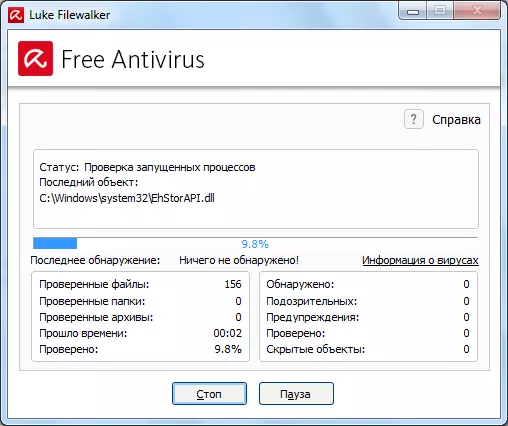
Baca selengkapnya: Periksa komputer untuk virus tanpa menginstal antivirus
Metode 4: Menginstal ulang program
Jika tidak ada metode di atas membantu, satu-satunya opsi tetap - menginstal ulang browser. Tentu saja, Anda dapat mencoba menginstal ulang browser dengan cara biasa untuk melestarikan data pribadi, tetapi mungkin setelah itu masih akan dimulai, dan oleh karena itu perlu bertindak secara komprehensif.
Sayangnya, dalam banyak kasus, dengan masalah dengan awal browser, instalasi ulang normal tidak cukup, karena perlu untuk menerapkan menginstal ulang dengan penghapusan lengkap data opera. Sisi negatif dari metode ini adalah bahwa semua pengaturan, kata sandi, bookmark, dan informasi lain yang disimpan di browser akan hilang. Tetapi jika instalasi ulang yang biasa tidak membantu, alternatif untuk solusi ini masih belum tetap.
Alat Windows standar jauh dari selalu dapat memastikan pembersihan lengkap sistem dari produk browser dalam bentuk folder, file, dan catatan dalam registri. Yakni, mereka perlu dihapus untuk memulai opera setelah menginstal ulang. Oleh karena itu, untuk menghapus instalasi browser, kami menggunakan utilitas khusus untuk menyelesaikan program alat uninstall.
- Setelah memulai utilitas, sebuah jendela muncul dengan daftar program yang diinstal pada komputer. Kami mencari aplikasi opera dan menyorotnya dengan klik mouse. Kemudian tekan tombol "uninstall".
- Setelah itu, standar uninstaller diluncurkan. Pastikan untuk merayakan kotak centang "Hapus Opera Data Pengguna" dan klik tombol "Hapus".
- Uninstaller menghapus aplikasi dengan semua pengaturan pengguna.
- Tetapi setelah itu, program alat uninstall diambil untuk bisnis, yang memindai sistem untuk keberadaan residu browser.
- Dalam hal deteksi folder residu, file atau catatan dalam registri, utilitas menawarkan untuk menghapusnya. Kami setuju dengan ini dan klik tombol "Hapus".
- Selanjutnya, hapus semua residu yang tidak dapat dihapus oleh uninstaller standar. Setelah menyelesaikan proses ini, utilitas memberi tahu kami tentang hal itu.
- Sekarang instal browser opera dengan cara standar. Anda dapat yakin bahwa saat ini akan dimulai.

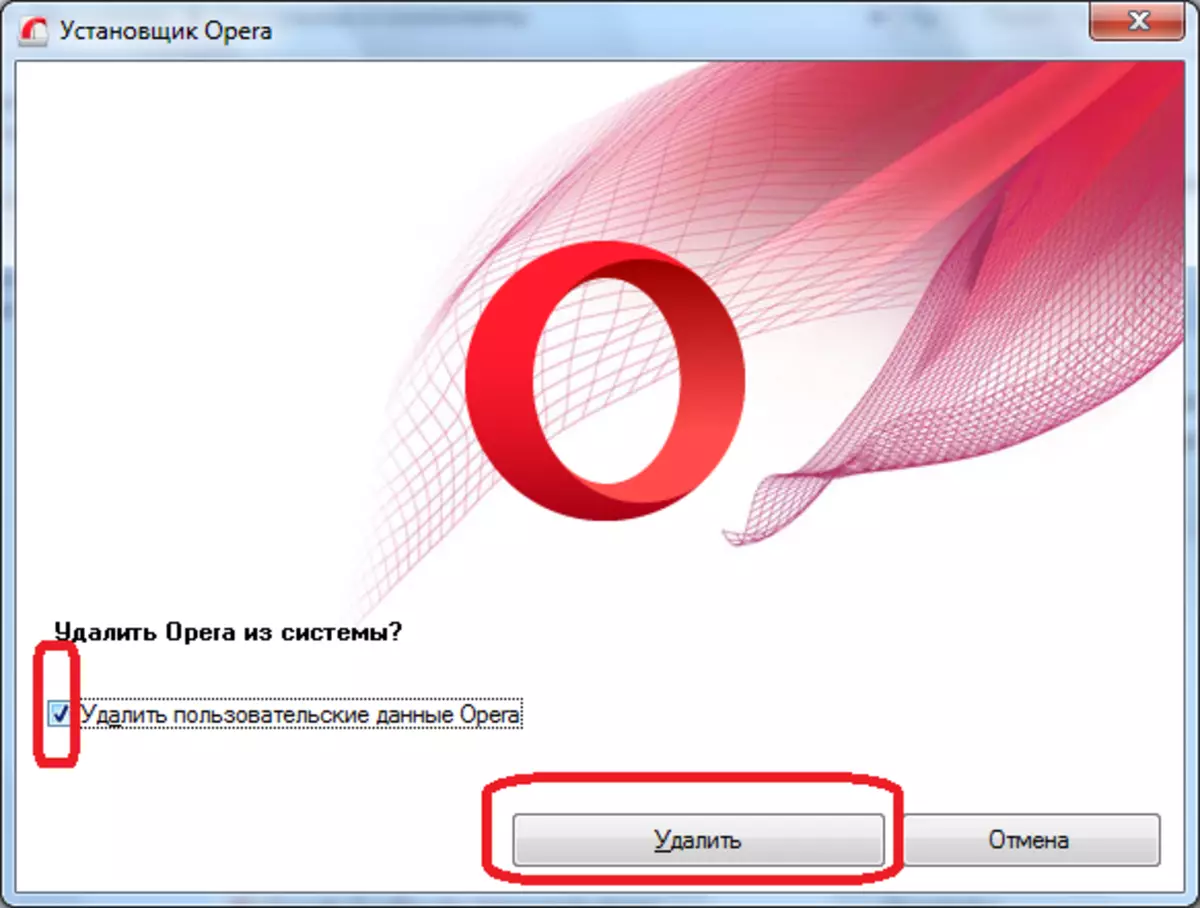
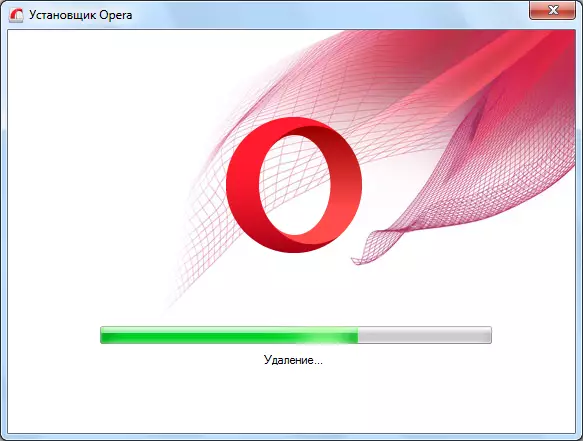



Baca selengkapnya: Cara menginstal Opera Browser di komputer secara gratis
Seperti yang Anda lihat, ketika memecahkan masalah dengan awal opera, Anda harus terlebih dahulu menerapkan cara paling sederhana untuk menghilangkannya, dan hanya jika semua upaya lain berakhir dengan kegagalan, Anda harus menggunakan langkah-langkah radikal - menginstal ulang browser dengan pembersihan penuh dengan pembersihan penuh dari semua data.
